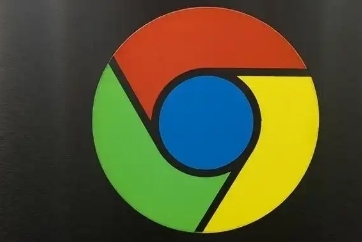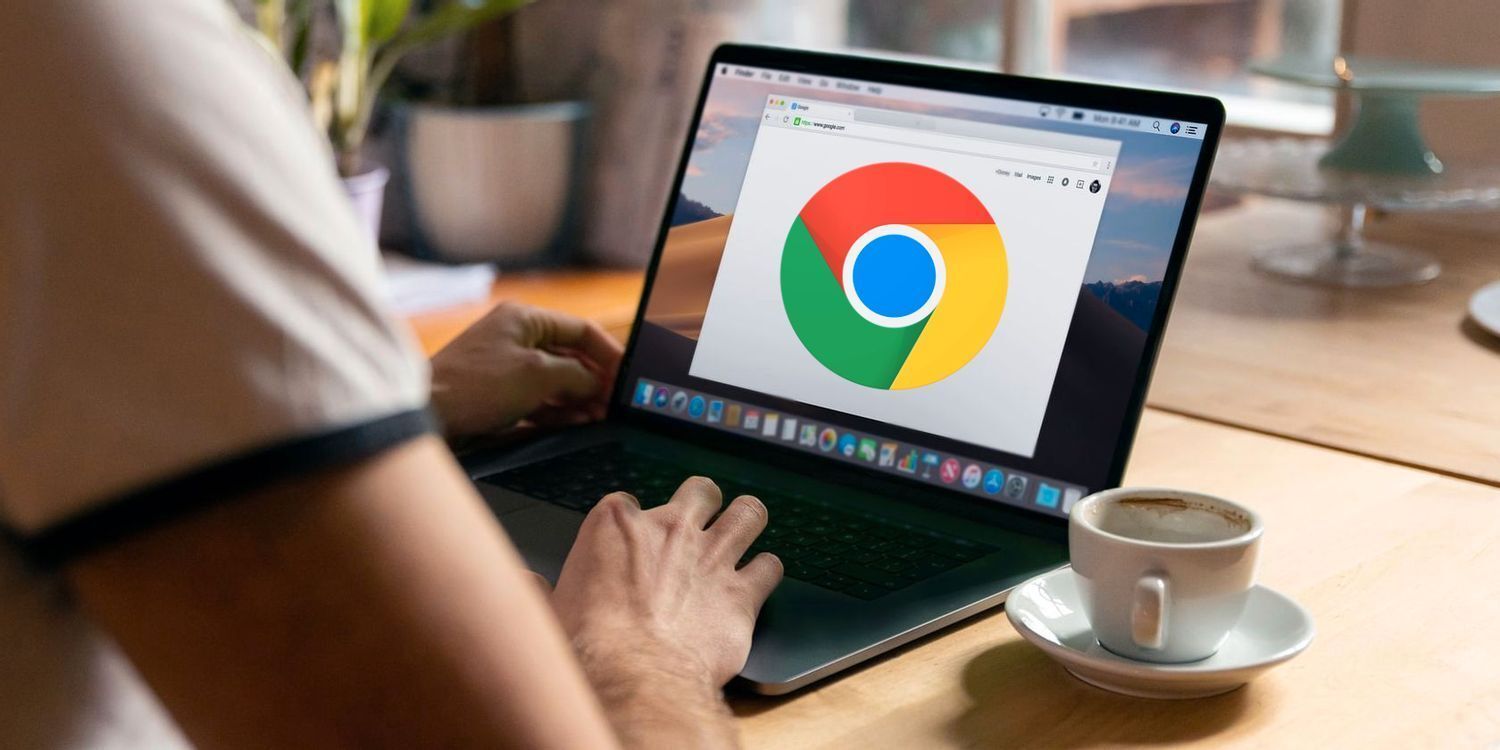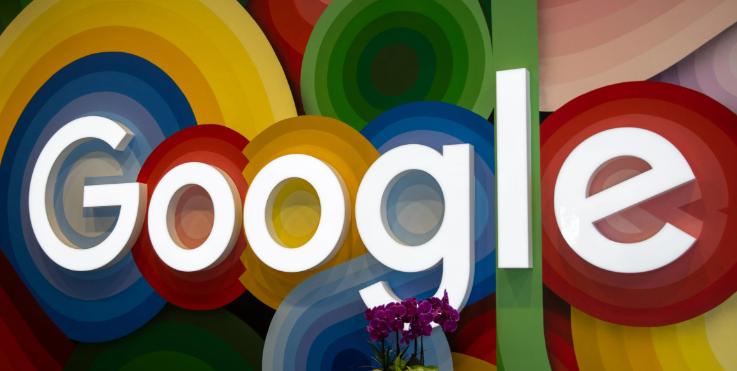详情介绍
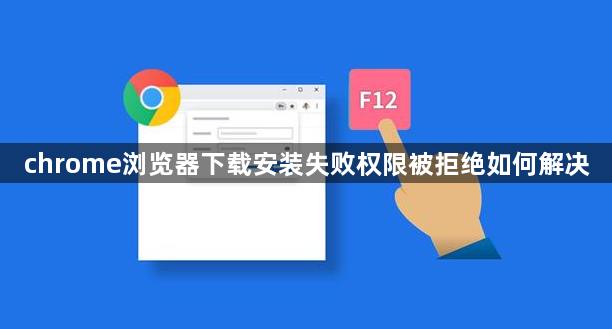
1. 以管理员身份运行:右键点击Chrome安装文件或快捷方式图标,选择“以管理员身份运行”,可解决因用户权限不足导致的下载失败问题。
2. 检查安全软件设置:打开杀毒软件、防火墙等安全软件的设置界面,将谷歌浏览器添加到白名单或允许其相关操作,避免安全软件阻止安装或下载。
3. 调整系统权限设置:在Windows系统中,可按Win+R键,打开“运行”对话框,输入“gpedit.msc”并回车,打开本地组策略编辑器。依次展开“计算机配置”“管理模板”“Google”“Google Chrome”,找到“允许用户从网络下载文件到计算机”等相关键值,确保其处于启用状态。若找不到相关选项,可尝试在“计算机配置”“管理模板”“Windows组件”“Internet Explorer”中查找类似下载权限设置。
4. 检查用户账户控制设置:在Windows系统中,右键点击“开始”菜单,选择“控制面板”,找到“用户账户”选项,点击“更改用户账户控制设置”。将左侧的滑块调整到合适的位置,一般建议调整为“通知”级别以下,但不要完全关闭,以确保在安装软件时能正常获取权限。
5. 切换隐身模式:在Chrome浏览器中打开一个新标签,点击三点菜单图标并选择新隐身窗口选项。进入隐身模式后,尝试再次下载文件,看是否能够成功。
6. 清除浏览器缓存:在Chrome浏览器中,点击右上角的三点图标,选择“更多工具”,然后点击“清除浏览数据”。在弹出的窗口中,选择清除缓存文件和图像、历史记录等数据,然后点击“清除数据”按钮。
7. 重启浏览器和计算机:关闭并重新打开Chrome浏览器,再次尝试下载文件。如果仍然不行,可以尝试重启计算机。